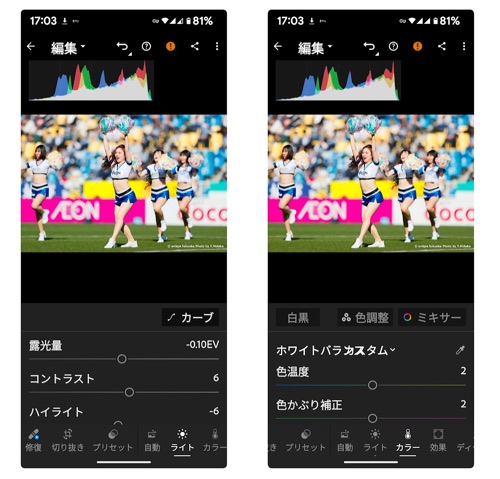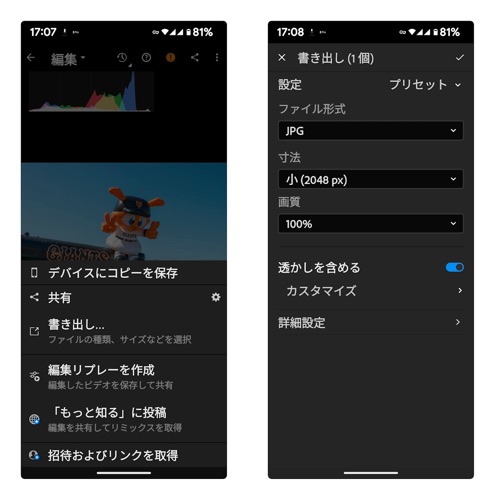Adobe の有名な写真編集アプリ「Lightroom」の Android 版で大規模な更新が行われ、スマホやタブレットで使いやすいモバイルフレンドリーなアプリ仕様へと改良されました。
新旧アプリを比較して機能に大きな差はありませんが、ユーザーインタフェースがスマートフォンやタブレットに保存された写真の編集を優先させたデザインに変わり、モバイルデバイスでも写真の閲覧や編集がこれまでよりも簡単になりました。また、アプリで編集を行うと自動的に Lightroom クラウドにアップロードされるので、モバイルデバイスでいちいちアップロードする手間が省けるようにも改良されています。
変化がわかりやすいのがホーム画面のレイアウトです。アプリを起動するとデバイスに保存された画像が並ぶ「ギャラリー」が表示されるようになりました。中央のタブは Lightroom ストレージのライブラリ、右のタブは Lightroom コミュニティです。
Lightroom は Google アカウント / Adobe ID / Facebook アカウントのいずれかでログインすると利用を開始でき、修復などの一部の機能を除いて殆どの編集ツールを使用できます。Adobe ID をお持ちで Lightroom サブスクリプションを契約していれば Lightroom のクラウドストレージも使用できます。
おそらく多くの Android ユーザーさんは Google アカウントでログインすると思いますので、Google アカウントを利用した場合の使い方を簡単に紹介します。もちろん無料の範囲内です。
先ほども説明しましたが、写真の閲覧は「ギャラリー」タブで行います。写真を一つタップするとプレビューが開き、プレビュー画面にはヒストグラムや Exif 情報を表示させることもできるので、ヒストグラムを確認しながらパラメータを調整したり、プロの写真家が撮影した作例の Exif 情報を見てカメラ設定を調査することもできます。
写真の編集はプレビュー上で行います。画面下のツールバーには全ての編集機能が並びますが、その中でもよく利用するのが「ライト」と「カラー」です。「ライト」は明るさを、「カラー」は色温度や彩度などの色味を調整するツールです。
編集にかけた写真は「Lightroom」タブに表示されるようになります。ここには通常、契約したクラウドストレージ上の写真ライブラリが表示されますが、未契約の場合は編集した写真のみ表示されます。ただ、無料でも編集内容はクラウドに保存されるので、編集をやり直したり、以前のバージョンに戻すことはできます。
編集した写真を SNS でシェアしたり写真として書き出すには画面右上の共有ボタンからエクスポートメニューを開き必要な操作を行います。RAW データを編集した際の現像作業もこのメニューで行うことになります。
Lightroom はプロの写真家やクリエイターなども愛用する写真編集・RAW 現像アプリです。アプリはプロ向けですが、編集の仕方さえ把握してれば誰でも使っていいアプリです。Lightroom のユーザーはとても多く、編集テクニックやノウハウも膨大です。ネットや YouTube で編集の仕方を学べば誰でも使いこなせると思いますので、これを機に Lightroom の世界に飛び込んでみてはいかがでしょうか。
「Lightroom」(Google Play)